MySQL 安装 + Windows7
Window版本
1、下载
http://dev.mysql.com/downloads/mysql/

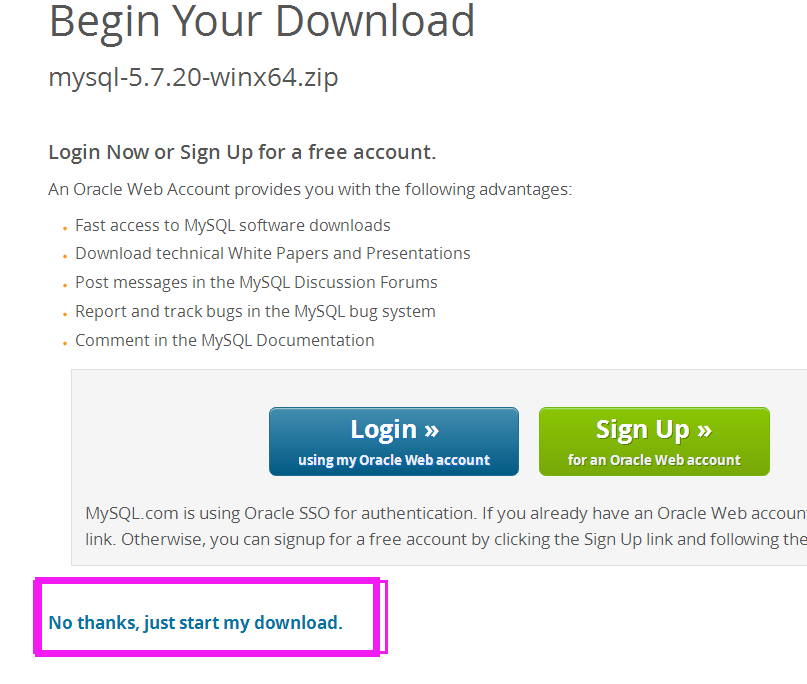
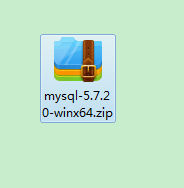
2、解压
如果想要让MySQL安装在指定目录,那么就将解压后的文件夹移动到指定目录,如:D:\mysql-5.7.16-winx64
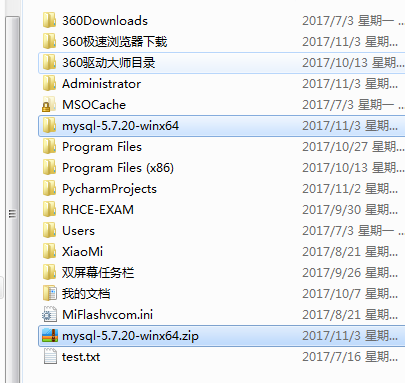
3、初始化
MySQL解压后的 bin 目录下有一大堆的可执行文件,执行如下命令初始化数据:
cd d:\mysql-5.7.16-winx64\bin mysqld --initialize-insecure
4、启动MySQL服务
执行命令从而启动MySQL服务
# 进入可执行文件目录 cd d:\mysql-5.7.16-winx64\bin # 启动MySQL服务 mysqld
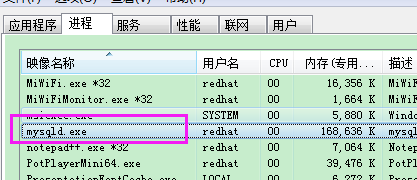
5、启动MySQL客户端并连接MySQL服务
由于初始化时使用的【mysqld --initialize-insecure】命令,其默认未给root账户设置密码
# 进入可执行文件目录 cd d:\mysql-5.7.16-winx64\bin # 连接MySQL服务器 mysql -u root -p # 提示请输入密码,直接回车
输入回车,见下图表示安装成功:
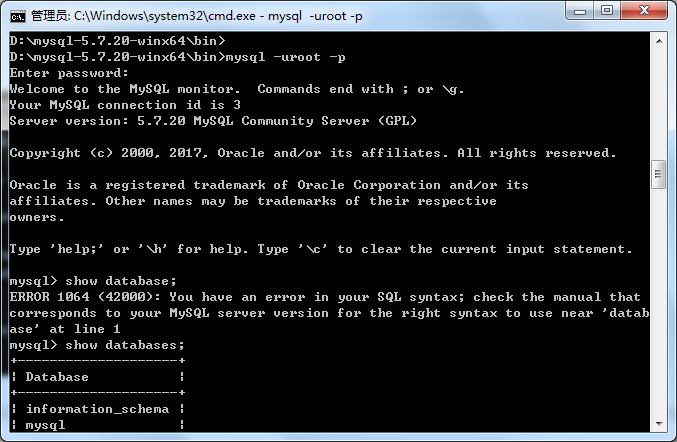
省事:
a.添加环境变量
将MySQL可执行文件添加到环境变量中,从而执行执行命令即可
;D:\mysql-5.7.20-winx64\bin;
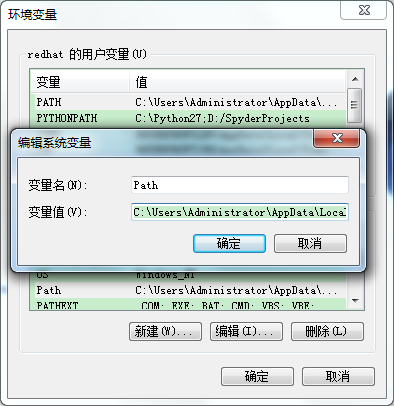
# 启动MySQL服务,在终端输入 mysqld # 连接MySQL服务,在终端输入: mysql -u root -p
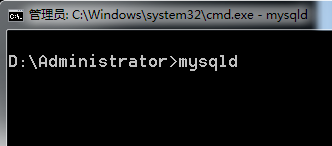
b. 将MySQL服务制作成windows服务
Windows服务
上一步解决了一些问题,但不够彻底,因为在执行【mysqd】启动MySQL服务器时,当前终端会被hang住,那么做一下设置即可解决此问题:

# 制作MySQL的Windows服务,在终端执行此命令: "d:\mysql-5.7.16-winx64\bin\mysqld" --install # 移除MySQL的Windows服务,在终端执行此命令: "d:\mysql-5.7.16-winx64\bin\mysqld" --remove
注册成服务之后,以后再启动和关闭MySQL服务时,仅需执行如下命令:
# 启动MySQL服务 net start mysql # 关闭MySQL服务 net stop mysql
6.设置数据库密码
1.用root 进入mysql后
mysql> set password=password('root'); Query OK, 0 rows affected, 1 warning (0.00 sec) D:\Administrator>mysql -uroot -proot mysql: [Warning] Using a password on the
2.grant语句
mysql> grant all on *.* to root@localhost identified by 'redhat'; Query OK, 0 rows affected, 1 warning (0.00 sec) C:\Users\Administrator>mysql -uroot -predhat mysql: [Warning] Using a password on the command line
